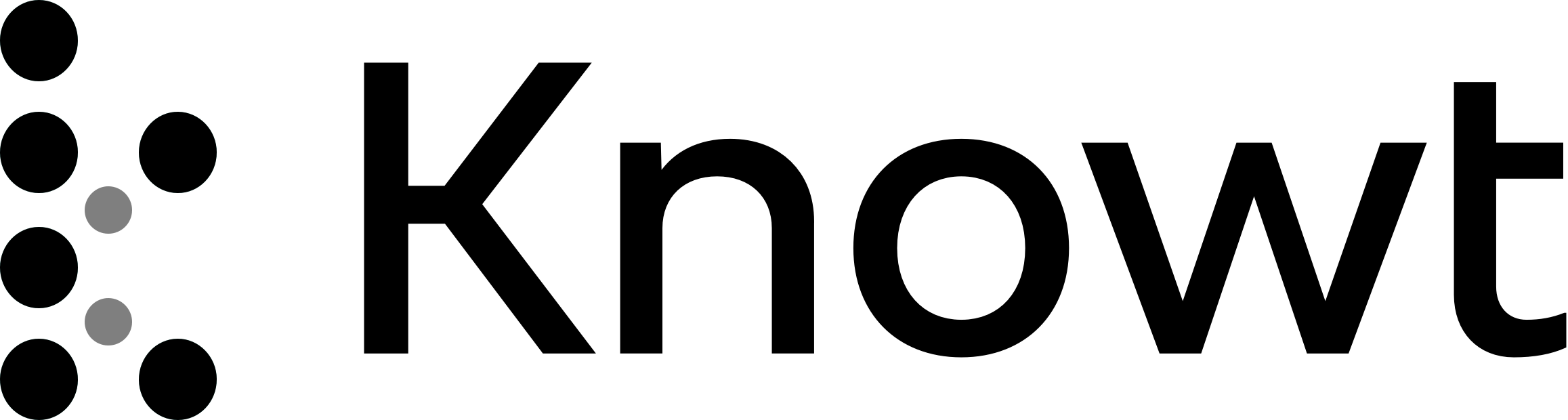
PROCESO DE DEPURACIÓN
Una vez que inicia la depuración y el código se ha detenido en un punto de interrupción podemos observar el contenido de las variables y también modificarlo. En la ventana de Debug hay una pestaña llamada Variables que nos muestra el contenido de todas las variables locales que detecta el depurador. Para modificar el valor de alguna de ellas vamos a hacerlo en la variable suma, cuando llegamos a ella en ejecución, su valor es de 0.0 Si queremos asignarle es ese momento el valor 50.0, nos situamos sobre ella en la ventana Variables y hacemos clic derecho, en el menú que nos aparece seleccionamos Set Value.. y le damos el valor 50.0.
A partir de ese momento, la variable suma vale 50.0. También podemos añadir las variables que queramos (presionando sobre el botón + New Watch…) y comenzar a hacer un seguimiento de los valores de las variables para ver como van cambiando durante la ejecución del código. El núcleo de la depuración está en la siguiente zona: Se pueden utilizar las siguientes funciones de depuración desde el menú de depuración:
• Debugger: Visualiza la ventana de depuración
• Console: Visualiza la consola con la ejecución del código.
• Show Execution Point (Alt + F10)
• Step Over (F8) Significa que se ejecutará paso a paso, cada vez que pulse F8 me llevará a la siguiente línea, pero si el depurador encuentra un método, al pulsar Step Over se irá a la siguiente instrucción del código sin entrar en el método.
• Step Into (F7) Significa que se ejecutará paso a paso, pero si el depurador encuentra método, al pulsar F7 se irá a la primera instrucción de dicho método, entrará en él.
• Step Out (Shift F8) Permite salir fuera del método al que se ha entrado con F8.
• Drop Frame Dentro del depurador permite retroceder a un marco de pila anterior en el flujo de ejecución de un programa. Esto puede ser útil, por ejemplo, si ha dado un paso demasiado lejos por error o si desea volver a ingresar un método en el que se perdió un punto crítico.
Entornos de Desarrollo 7
• Run To Cursor (Alt F9) ejecuta el programa hasta que la ejecución alcanza la instrucción seleccionada por el cursor. Luego le devuelve el control para que pueda depurar a partir de ese punto.
• Resume Program (F9) Se ejecutará todo el código hasta que encuentre el siguiente punto de interrupción.
• Evaluate Expression (Alt F8) Evaluar expresiones. Podemos añadir y eliminar tantos breakpoints como necesitemos, incluso durante el proceso de depuración
PROCESO DE DEPURACIÓN
Una vez que inicia la depuración y el código se ha detenido en un punto de interrupción podemos observar el contenido de las variables y también modificarlo. En la ventana de Debug hay una pestaña llamada Variables que nos muestra el contenido de todas las variables locales que detecta el depurador. Para modificar el valor de alguna de ellas vamos a hacerlo en la variable suma, cuando llegamos a ella en ejecución, su valor es de 0.0 Si queremos asignarle es ese momento el valor 50.0, nos situamos sobre ella en la ventana Variables y hacemos clic derecho, en el menú que nos aparece seleccionamos Set Value.. y le damos el valor 50.0.
A partir de ese momento, la variable suma vale 50.0. También podemos añadir las variables que queramos (presionando sobre el botón + New Watch…) y comenzar a hacer un seguimiento de los valores de las variables para ver como van cambiando durante la ejecución del código. El núcleo de la depuración está en la siguiente zona: Se pueden utilizar las siguientes funciones de depuración desde el menú de depuración:
• Debugger: Visualiza la ventana de depuración
• Console: Visualiza la consola con la ejecución del código.
• Show Execution Point (Alt + F10)
• Step Over (F8) Significa que se ejecutará paso a paso, cada vez que pulse F8 me llevará a la siguiente línea, pero si el depurador encuentra un método, al pulsar Step Over se irá a la siguiente instrucción del código sin entrar en el método.
• Step Into (F7) Significa que se ejecutará paso a paso, pero si el depurador encuentra método, al pulsar F7 se irá a la primera instrucción de dicho método, entrará en él.
• Step Out (Shift F8) Permite salir fuera del método al que se ha entrado con F8.
• Drop Frame Dentro del depurador permite retroceder a un marco de pila anterior en el flujo de ejecución de un programa. Esto puede ser útil, por ejemplo, si ha dado un paso demasiado lejos por error o si desea volver a ingresar un método en el que se perdió un punto crítico.
Entornos de Desarrollo 7
• Run To Cursor (Alt F9) ejecuta el programa hasta que la ejecución alcanza la instrucción seleccionada por el cursor. Luego le devuelve el control para que pueda depurar a partir de ese punto.
• Resume Program (F9) Se ejecutará todo el código hasta que encuentre el siguiente punto de interrupción.
• Evaluate Expression (Alt F8) Evaluar expresiones. Podemos añadir y eliminar tantos breakpoints como necesitemos, incluso durante el proceso de depuración
 Knowt
Knowt
